目录
一、GitHub Student Developer Pack申请流程
-
首先你需要注册一个Github账号
-
进入GitHub Student Developer Pack申请页面,点击蓝色框框的Get the Pack
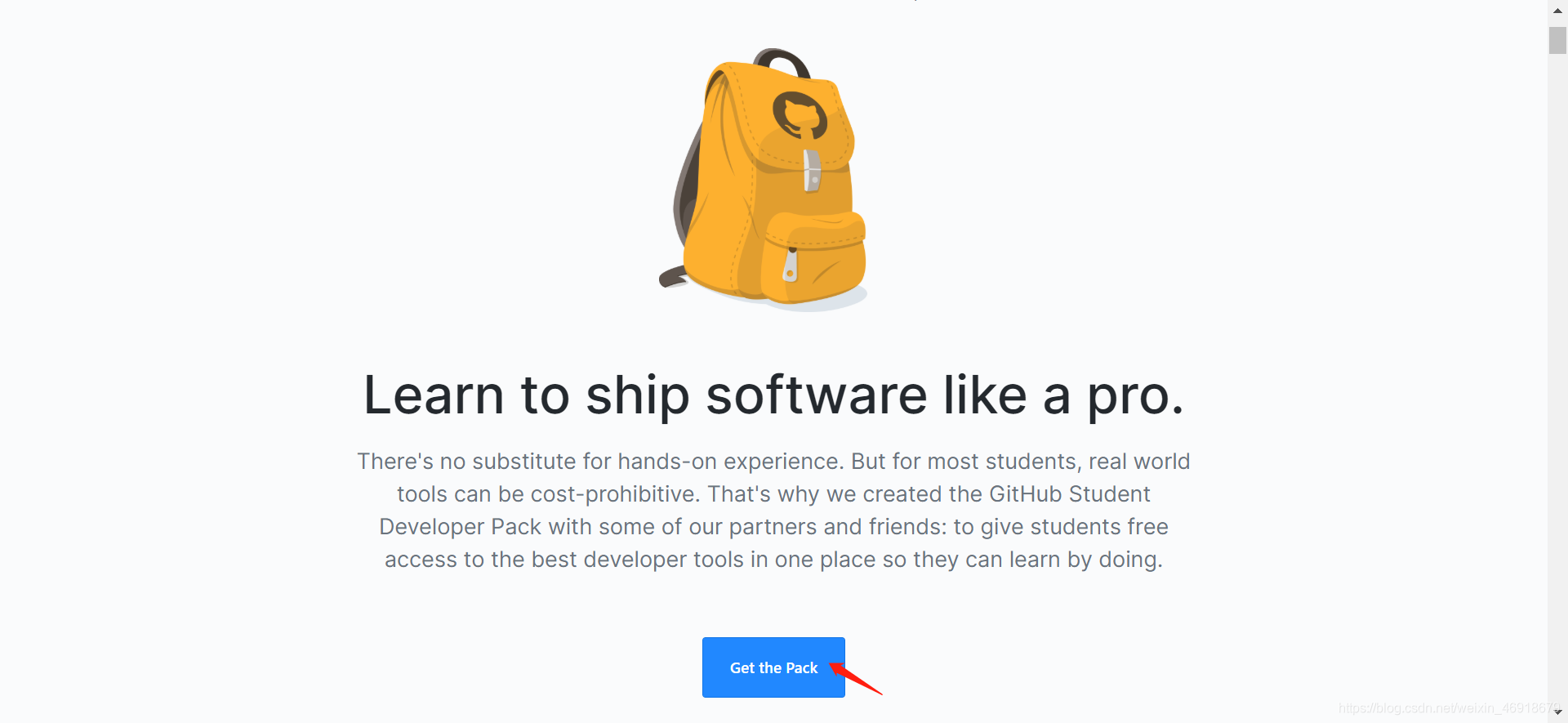
-
接着会出现如下图所示的界面,因为是学生,所以点击左下角的Get student benefits即可
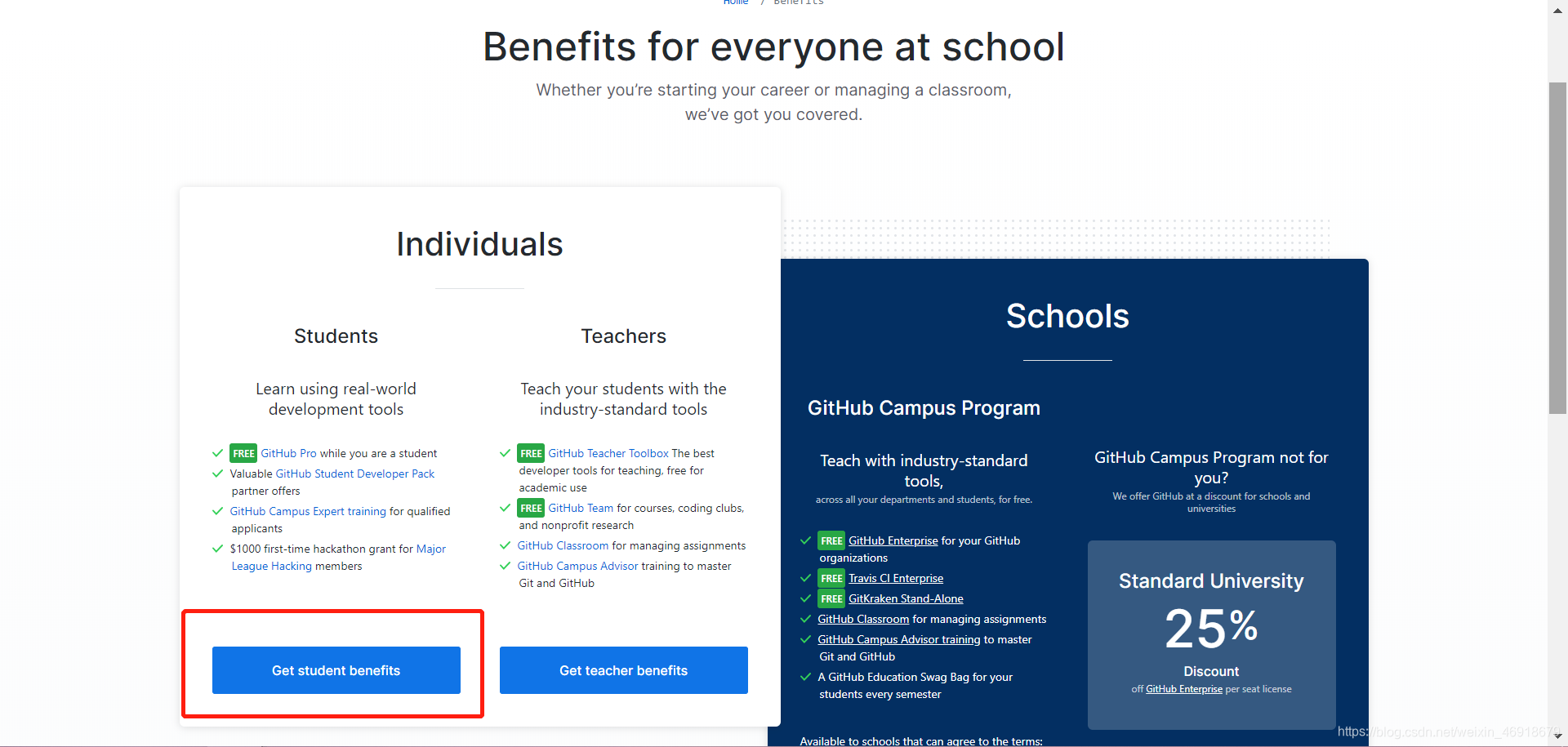
-
然后会出现如下界面,这时候就要开始填写申请信息啦!首先依次选择“Student”选项和邮箱,(邮箱在申请的时候我选择的是Github绑定的个人邮箱,并不是带有edu的邮箱,是不是也没关系),然后填写你的学校,这里建议用英文填写学校名称(有些学校可以直接申请,不用上传学生证之类的证明)
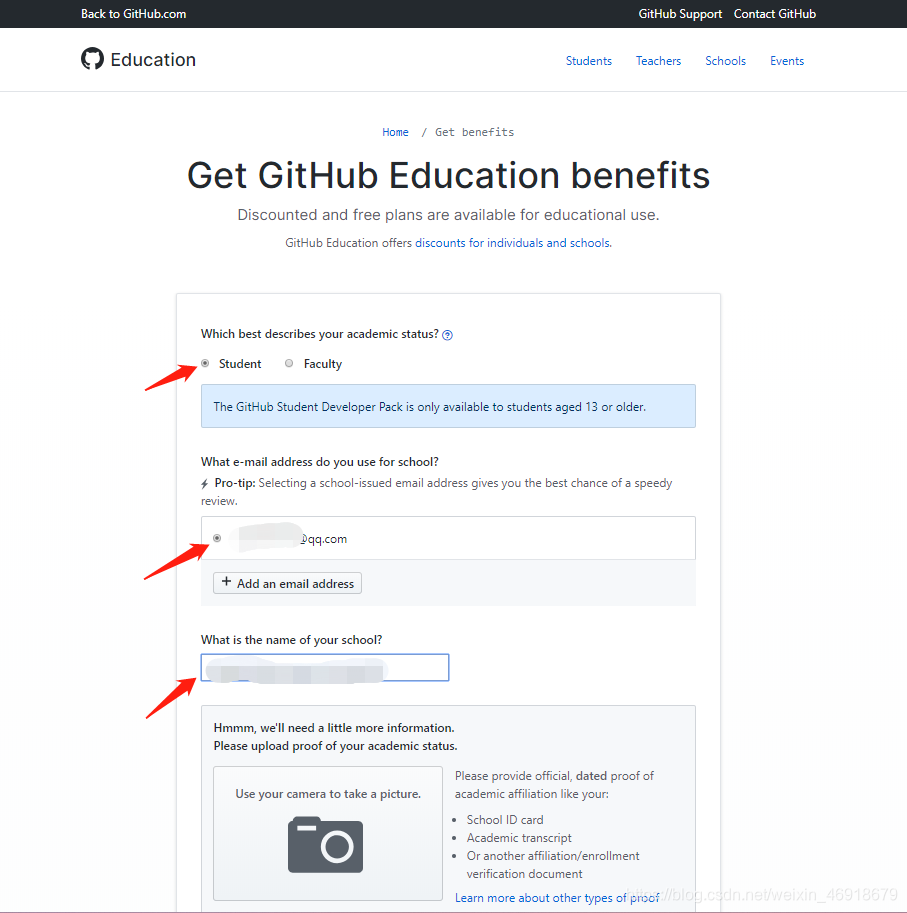
-
接着,最最最关键的步骤来了!!这决定着你是否能一次申请成功!
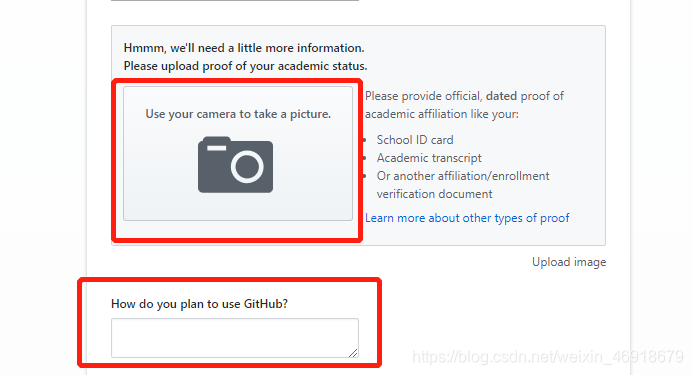
-
在这里,你需要上传你的学生证,需要有你的个人照的那一页,且带有学校的印记,这样才能证明你是该校的学生,除此之外,还可以上传其他证明来帮助怒更好的申请通过,比如成绩单报告,学习的课程等(在申请的时候我只上传了学生证)
-
接着描述你申请的理由,越详细越好!我觉得可能是由于我第一次申请的时候写的很简短,所以导致迟迟没有通过,第二次申请的时候我写的就比较详细了,结果很快就通过了!
-
本人的申请理由如下:仅供参考
Hello, my name is XXX, I am a junior student from China, and I used Github to share my code with my classmates and friends since I entered university. Now I want to get more free service, and also because our teacher require us must apply it successfully, so I hope you can approve my application. I will use Github legally. Thank you so much!
- 申请成功你会收到来自Github Education的信件,然后你就可以尽情享用优惠啦
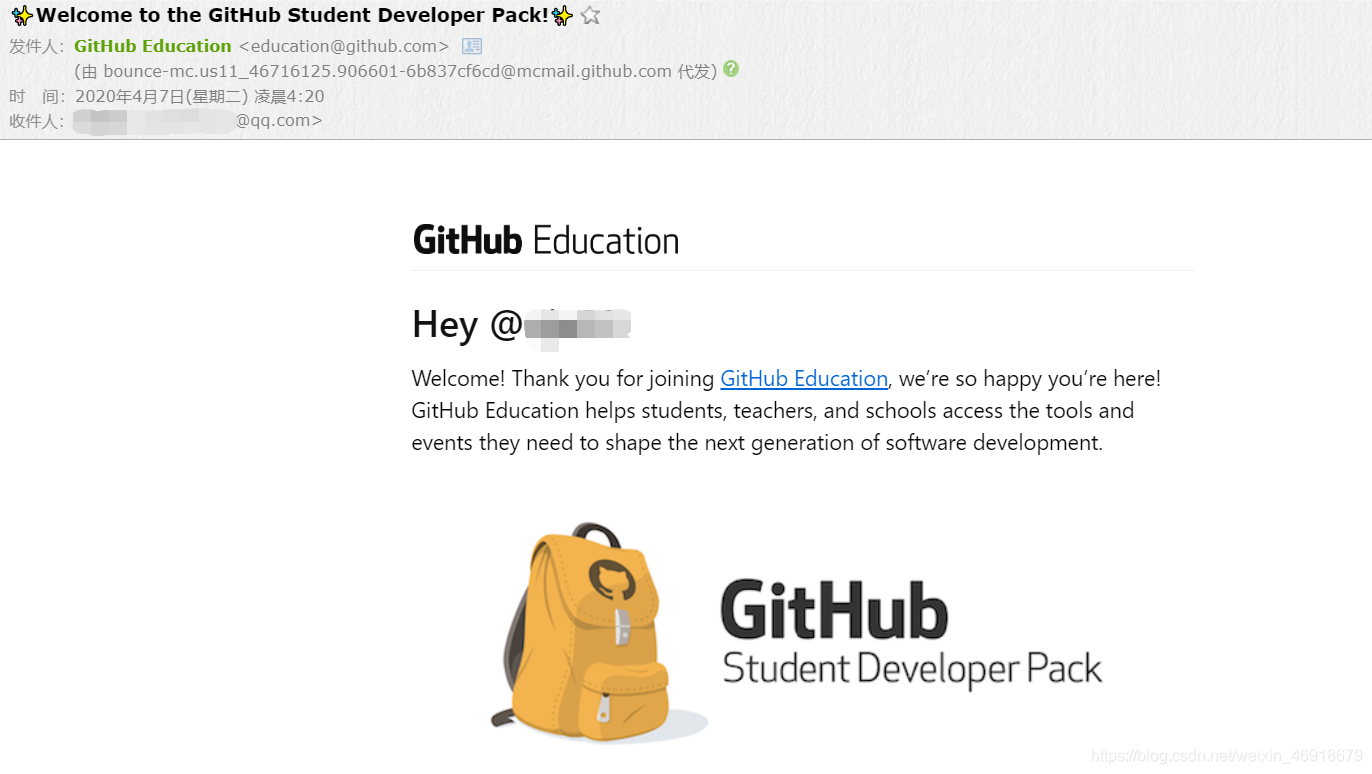
要是迟迟没有受到来信的可以看看你邮箱的垃圾箱,看是否被当做垃圾邮件处理了,也可以登录到申请页面,看自己是否享有优惠,如果有那就意味着成功了;如果没有的话,建议取消申请,进行第二次尝试,祝大家都能一次申请通过!
二、利用GitHub education pack进行Wordpress架站
Github education pack中有哪些资源可以架wordpress网站呢?
- Digital Ocean(利用优惠码获得50美元代金券)
- AWS educate (Student Developer Pack成员最多可获得$ 110的AWS赠金,总计$ 75- $ 150)
- Polypane(Polypane免费使用1年)
- Bootstrap (当您是学生时,可以免费获得Bootstrap Studio的许可证)
- Microsoft Azure (免费访问25种以上的Microsoft Azure云服务以及$ 100的Azure信用额)
- namecheap(在.me TLD上进行一年域名注册(通常$ 18.99 /年),还送SSL证书)
在以上的资源中,我选择了Digital Ocean来架站
三、使用Github education pack获得Digital Ocean优惠流程
1. 注册PayPal
在登录digital ocean之前先注册一个PayPal账号,因为DO需要最低充值5美元才可以开通账户,开通账户后才能使用优惠码,当然也可以选信用卡,但是由于我没有信用卡,所以选择了用PayPal,而且存在账号里的钱是自己的,以后可以用
在这过程中会让你绑定一张信用卡,其实有网银的银联的借记卡都可以绑定,支付的时候会跳转到相应银行的网上支付页面,并且兑换成人民币结算。所以不用担心没有信用卡和美元。
2. 登录Digital Ocean官网并注册
可以在github pack的这个页面点击digital ocean website登录,也可以百度搜索登录,网址:https://www.digitalocean.com/;下面的code就是你的优惠码,后面会使用它来获得优惠

接着我们选择contact with github的登录方式
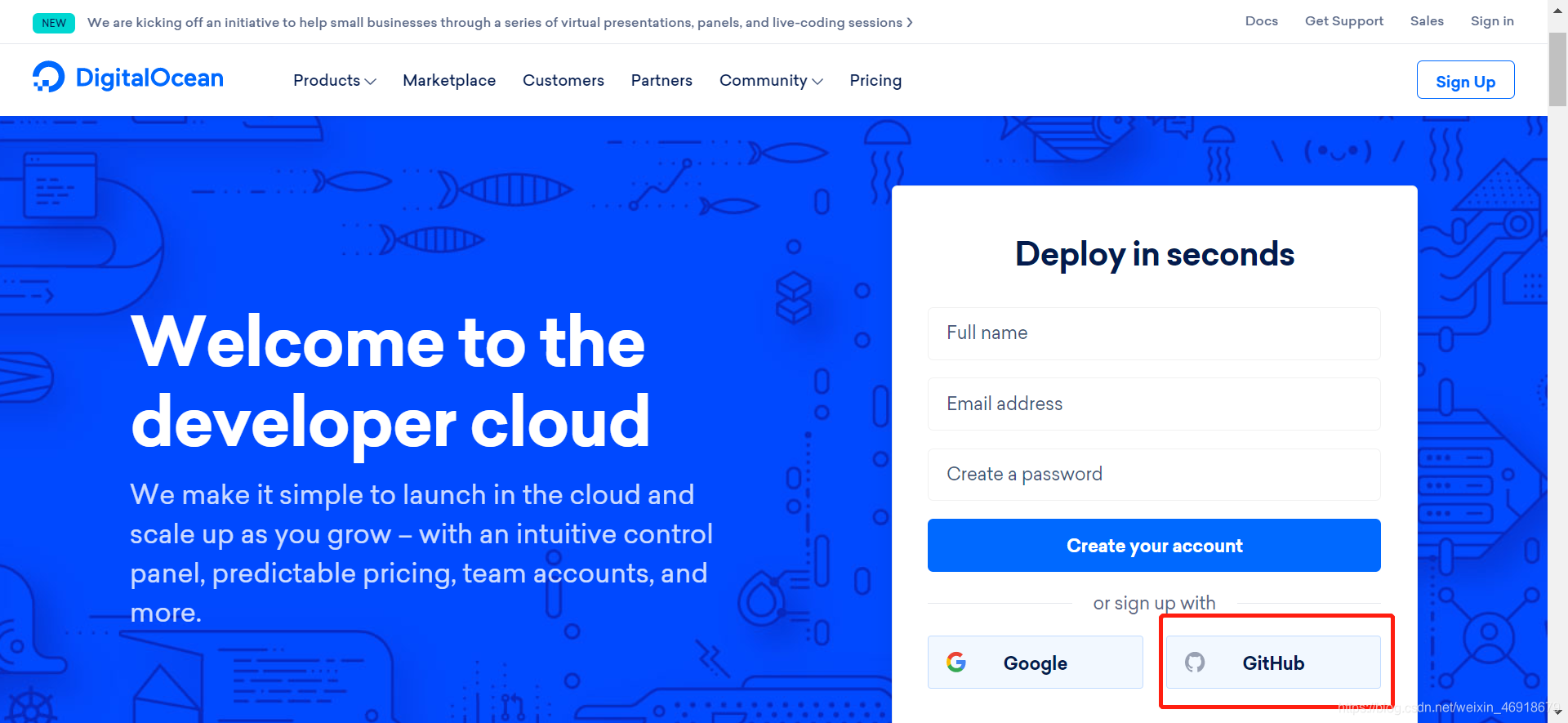
3. 选择支付方式
因为已经注册了PayPal并且已经存了钱进去,那么现在就可以使用PayPal支付啦

4. 成功支付并获得优惠
支付后需要等1-2天的审核时间,审核通过会收到邮件
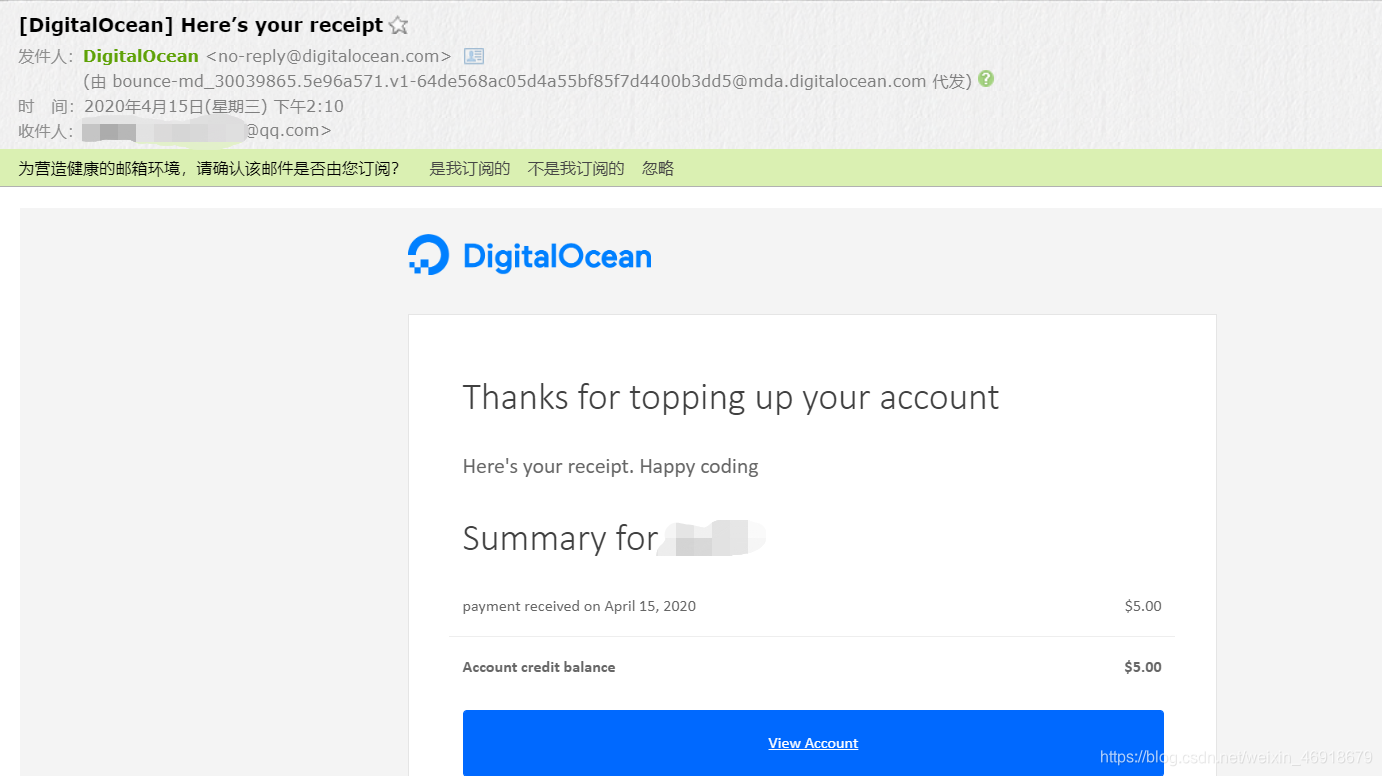
这时候就可以登录到digital ocean,点击左侧的billing中的promo code输入优惠码来获得50美元,后面就可以去架起自己的WordPress网站啦!
四、使用Digital Ocean架WordPress教程
- 点击右上角的create,点击Droplets
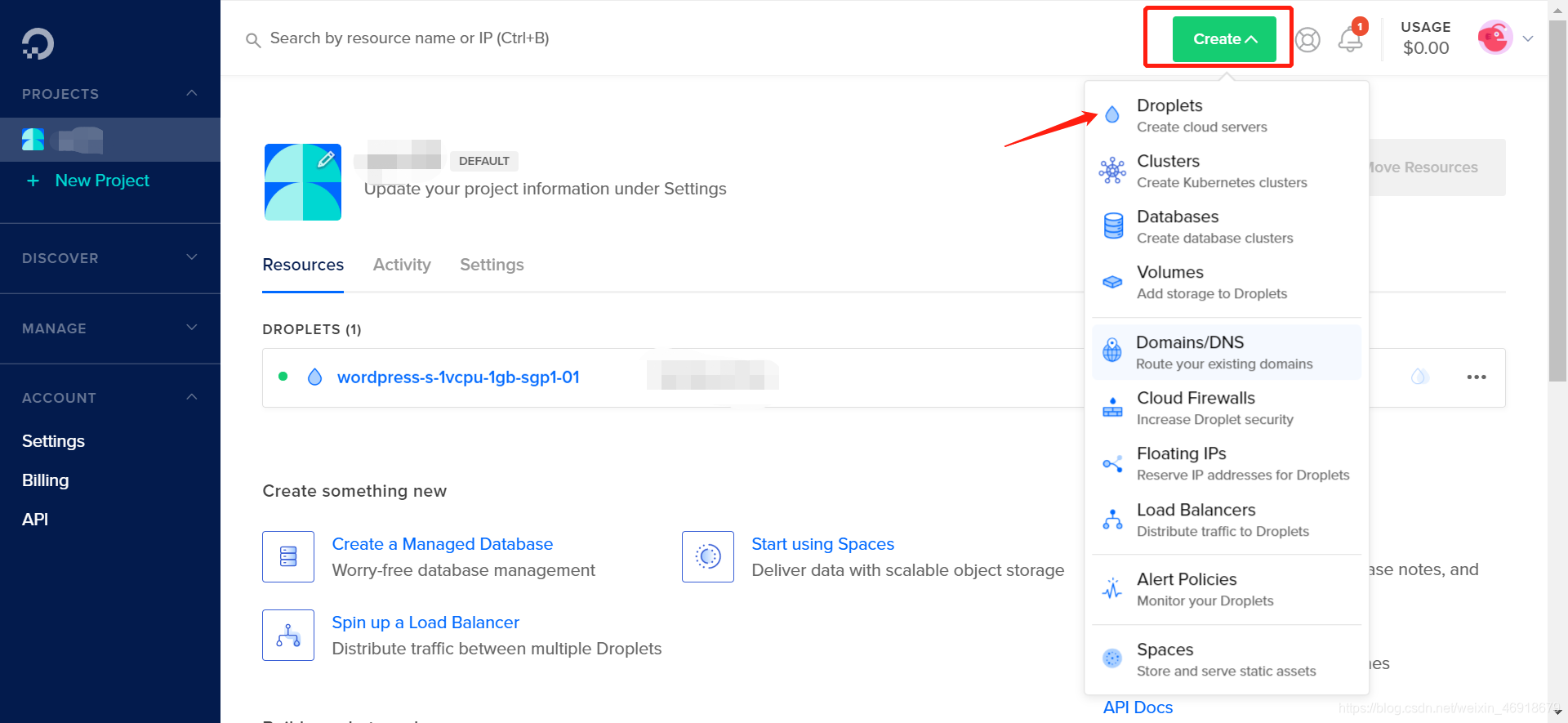
- 选择Marketplace,然后按照如下步骤做
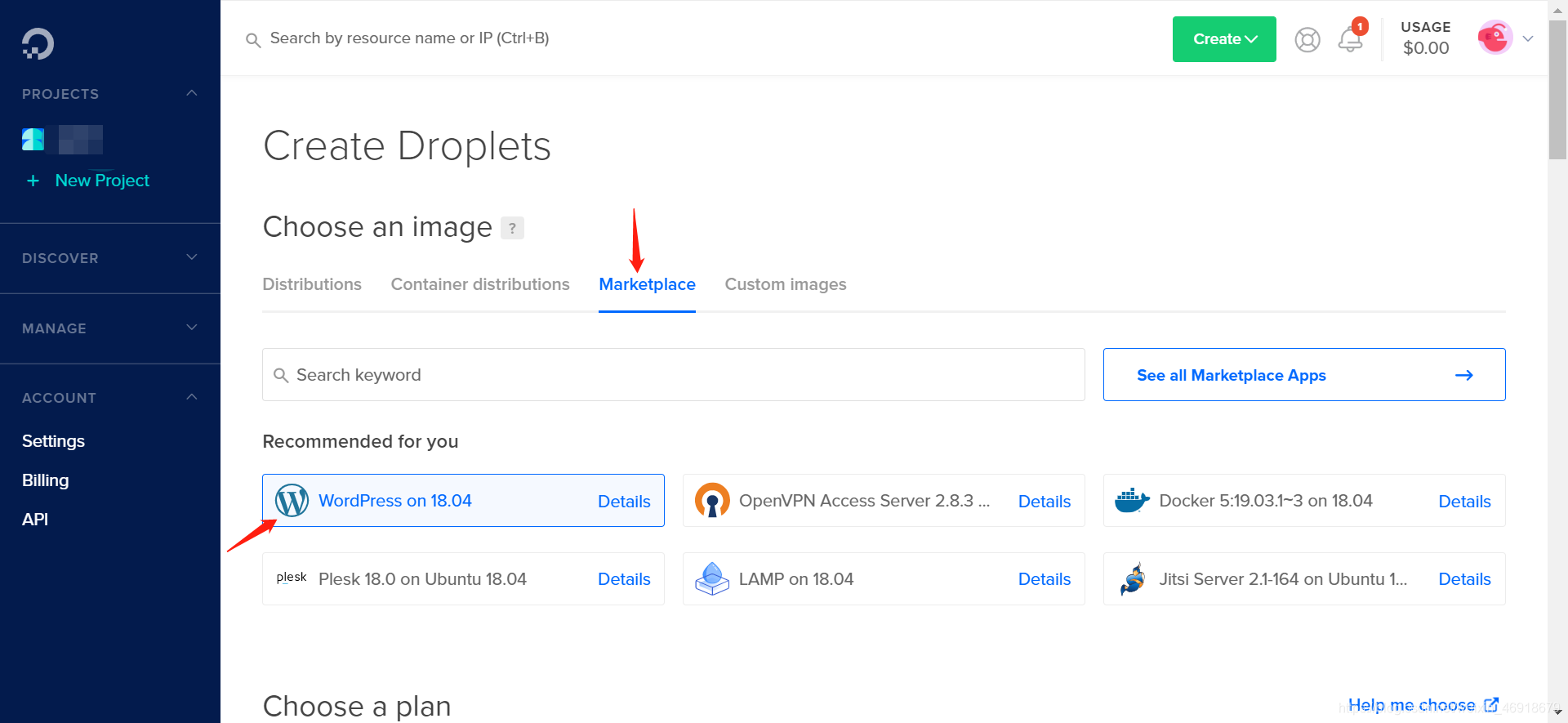
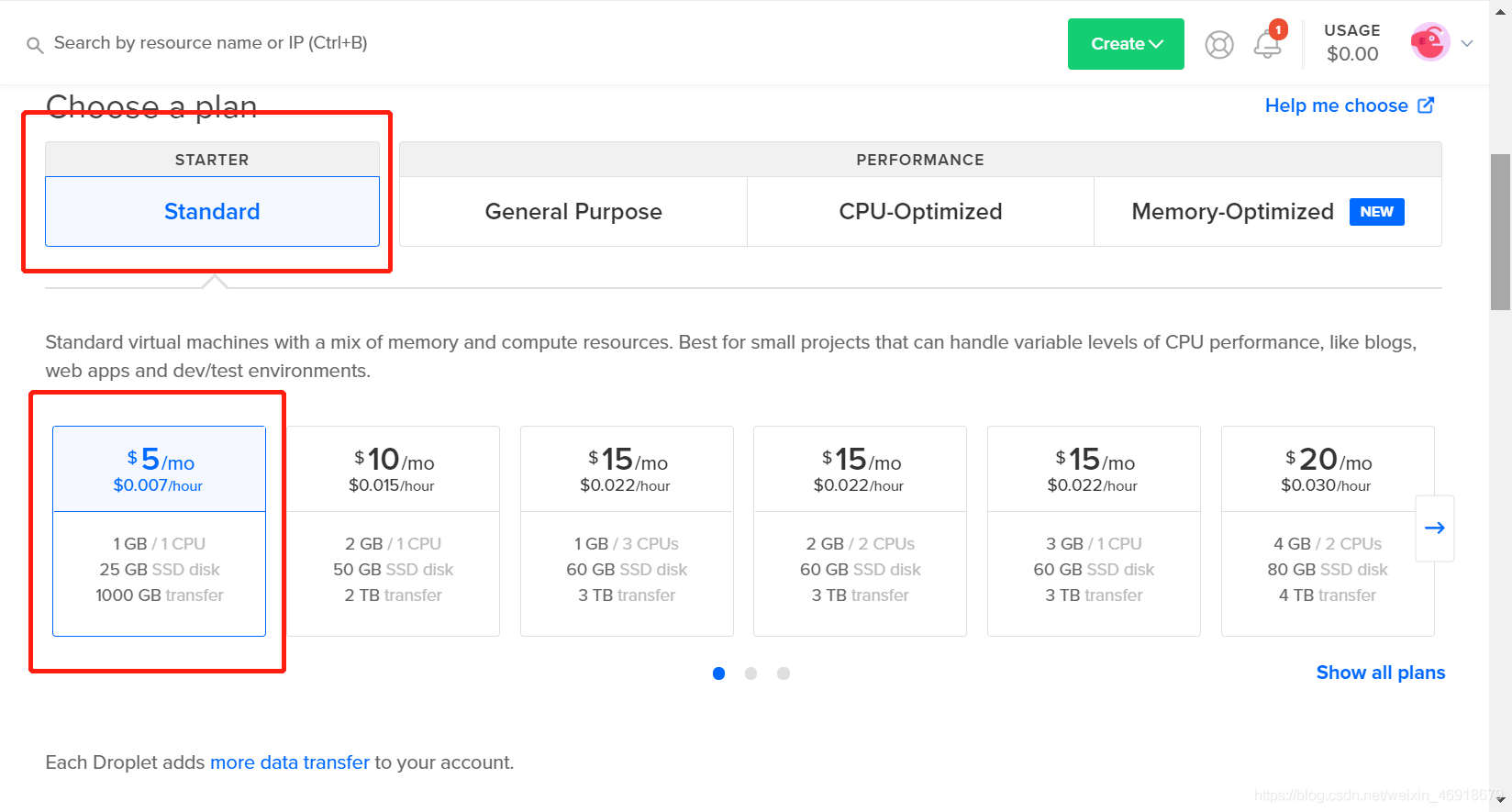
(选择新加坡是因为距离中国较近)
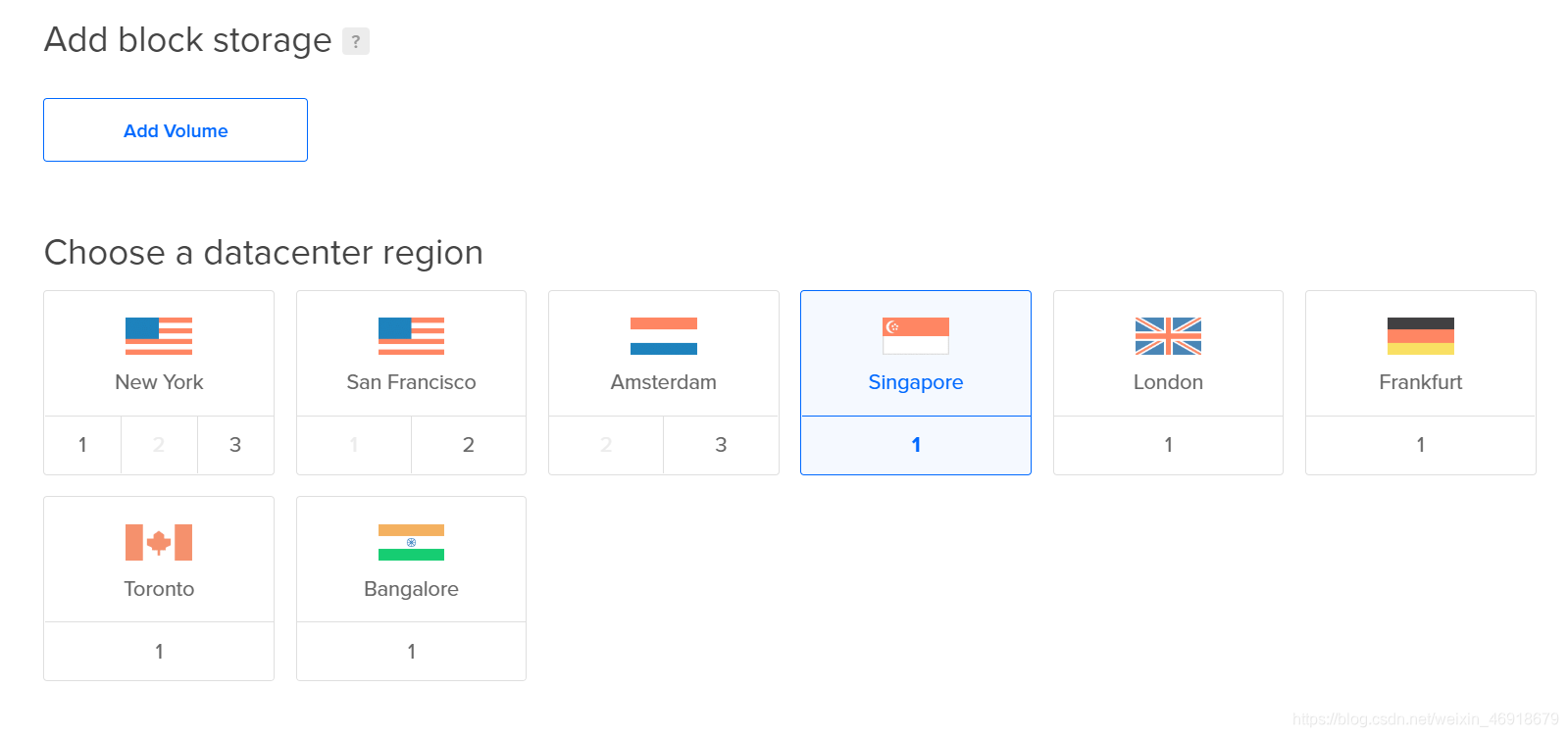
使用一次性密码,后面都是可以改的
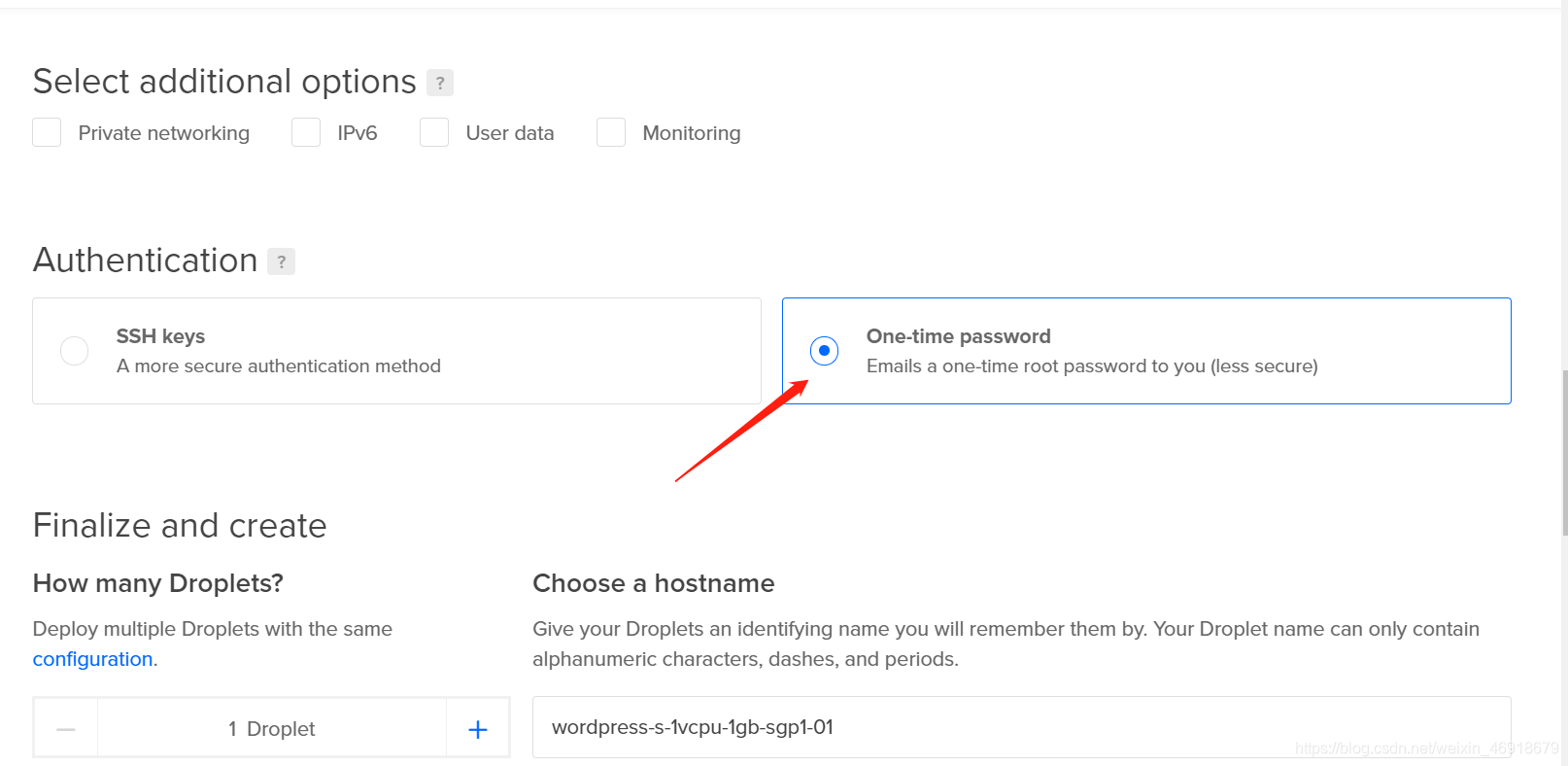
点击开始创建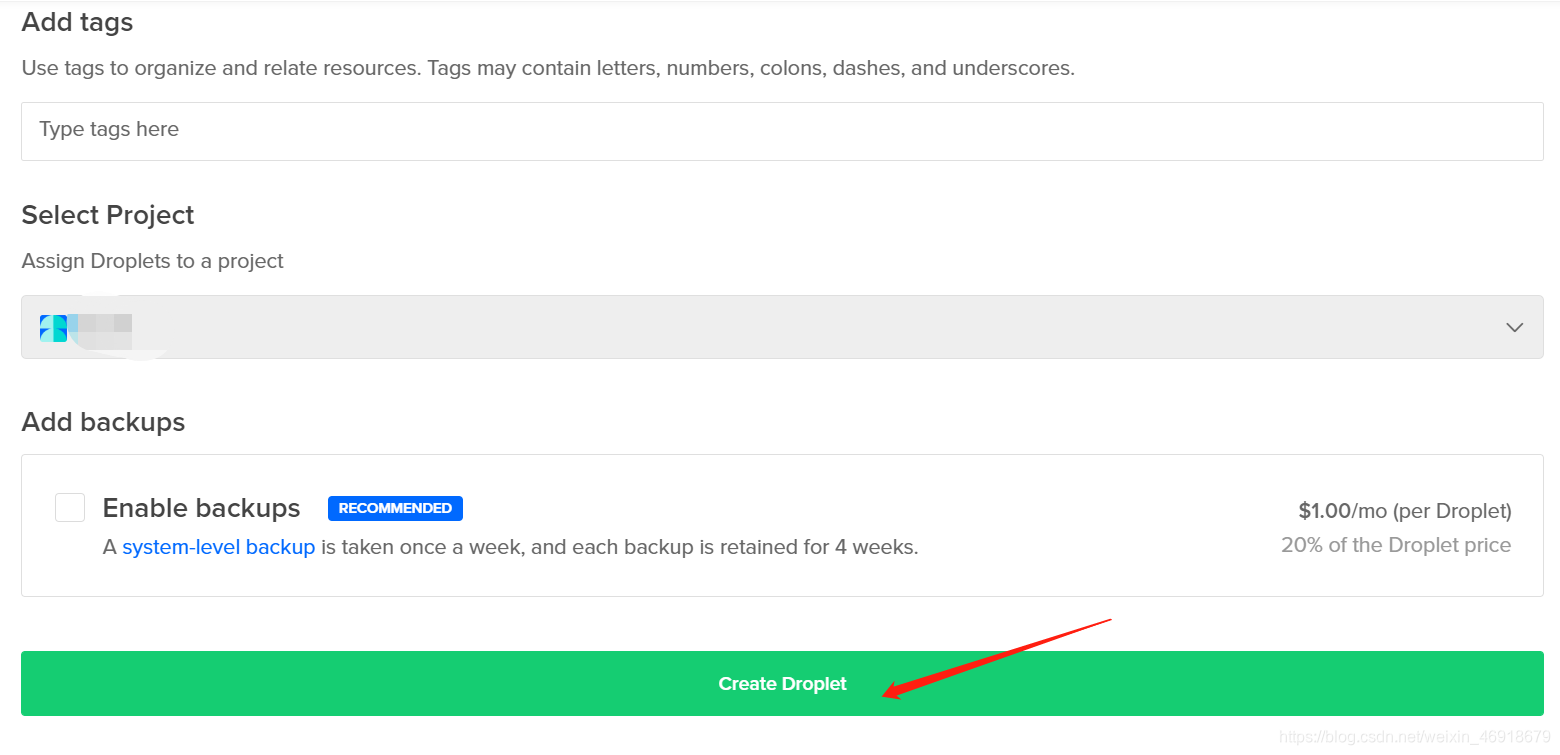
- 创建成功后会收到一封邮件(创建过程大概一分钟左右),它会告诉你你的ip address、username和password
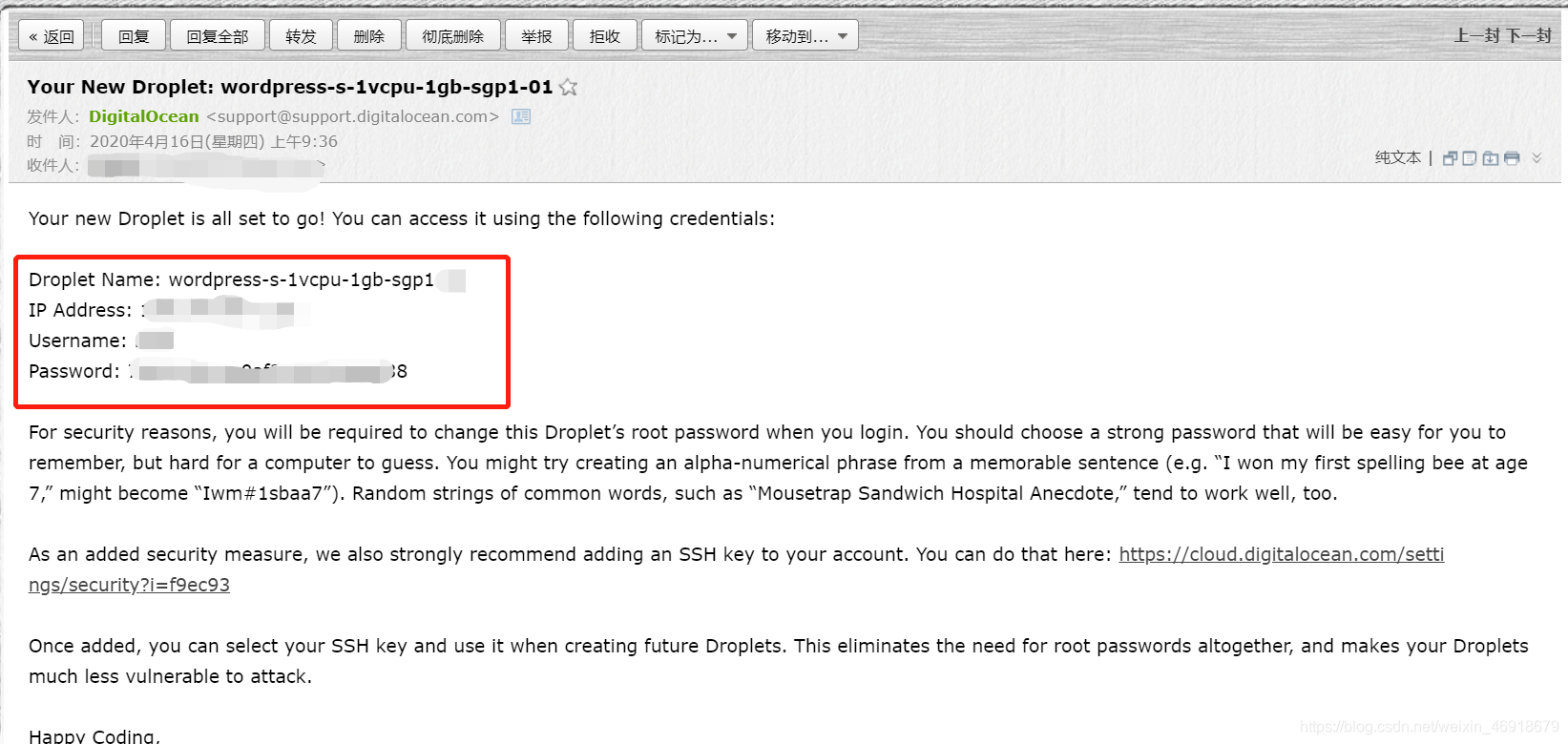
4.登录putty,输入你的ip address
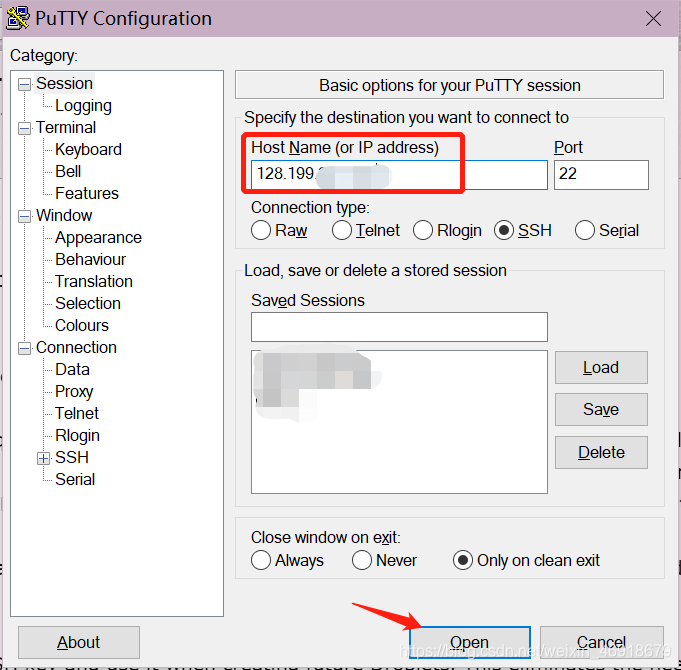
- 输入你的username和password(就是邮箱中给到的),首次登录的话需要你重新设置一个密码,后续就用你新设置的密码登录,还需要填写你的邮箱,填写之后,你会发现又出现有username和password,那么这里的用户名和密码就是你后面登录服务器后台用的用户名和密码(自己设置,要记住)
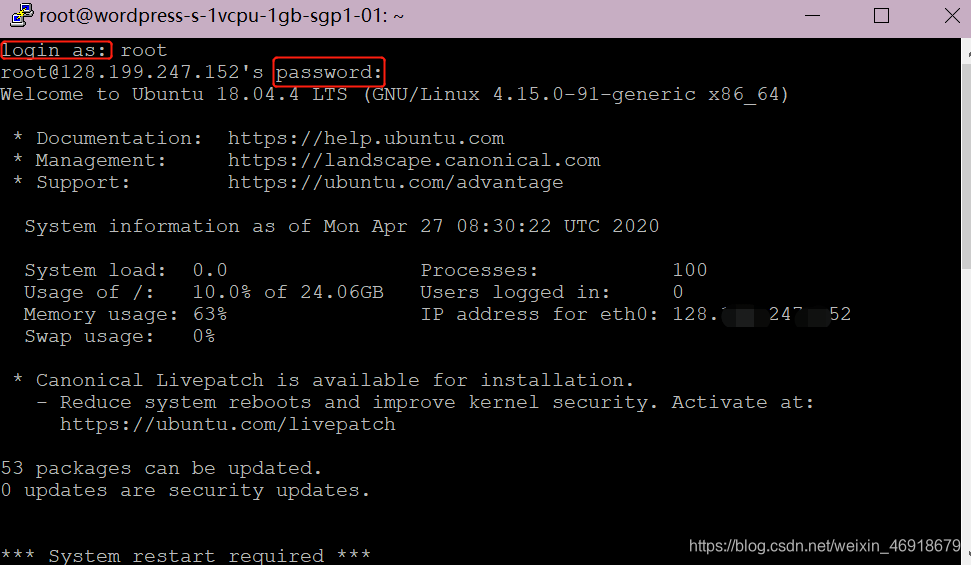
- 接着我们来登录我们的后台,在网页输入你的ip地址会出现如下界面,这就代表你已经搭建好你的网站啦
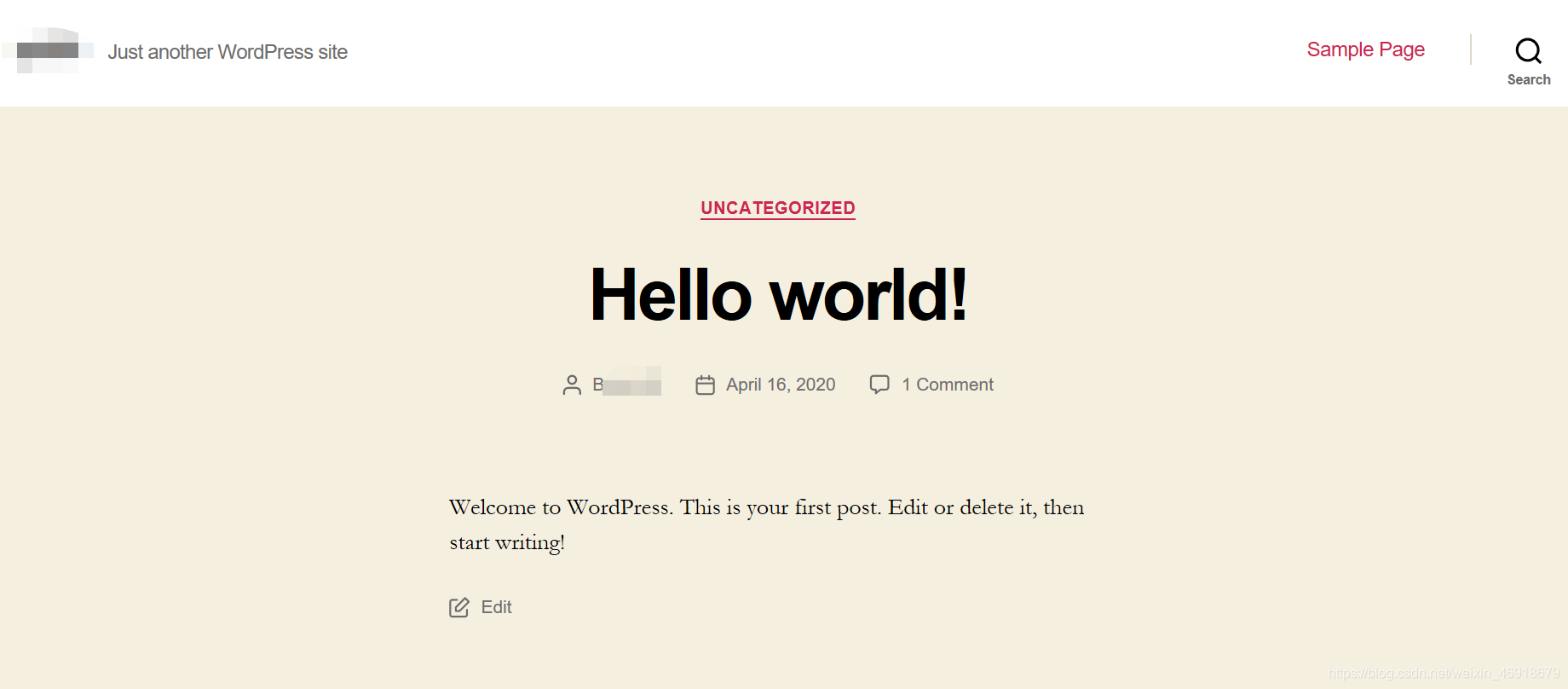
6.登录到后台开始编撰,最常见的登录方式就是输入你的ip地址/wp-admin

然后输入你的用户名和密码登录到后台
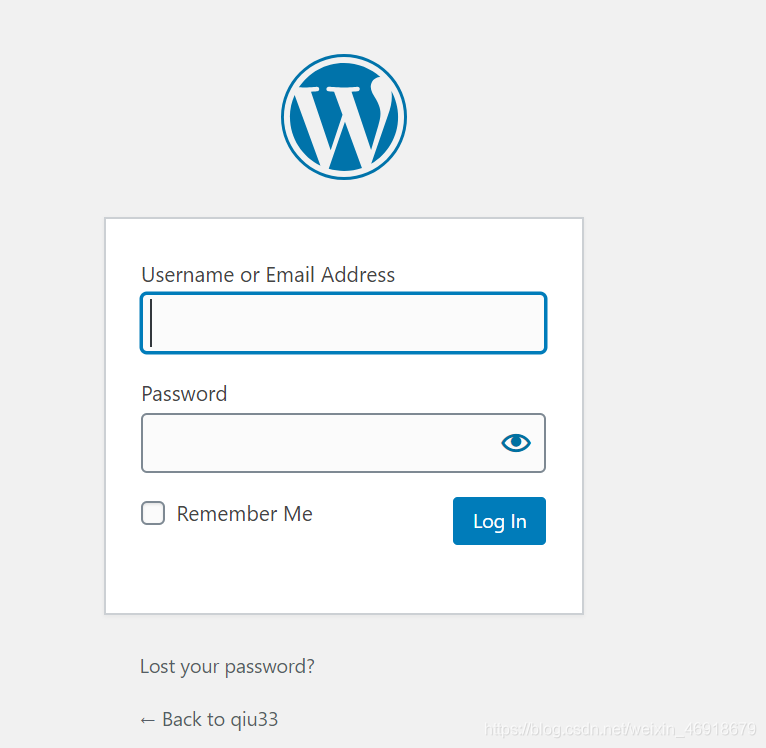
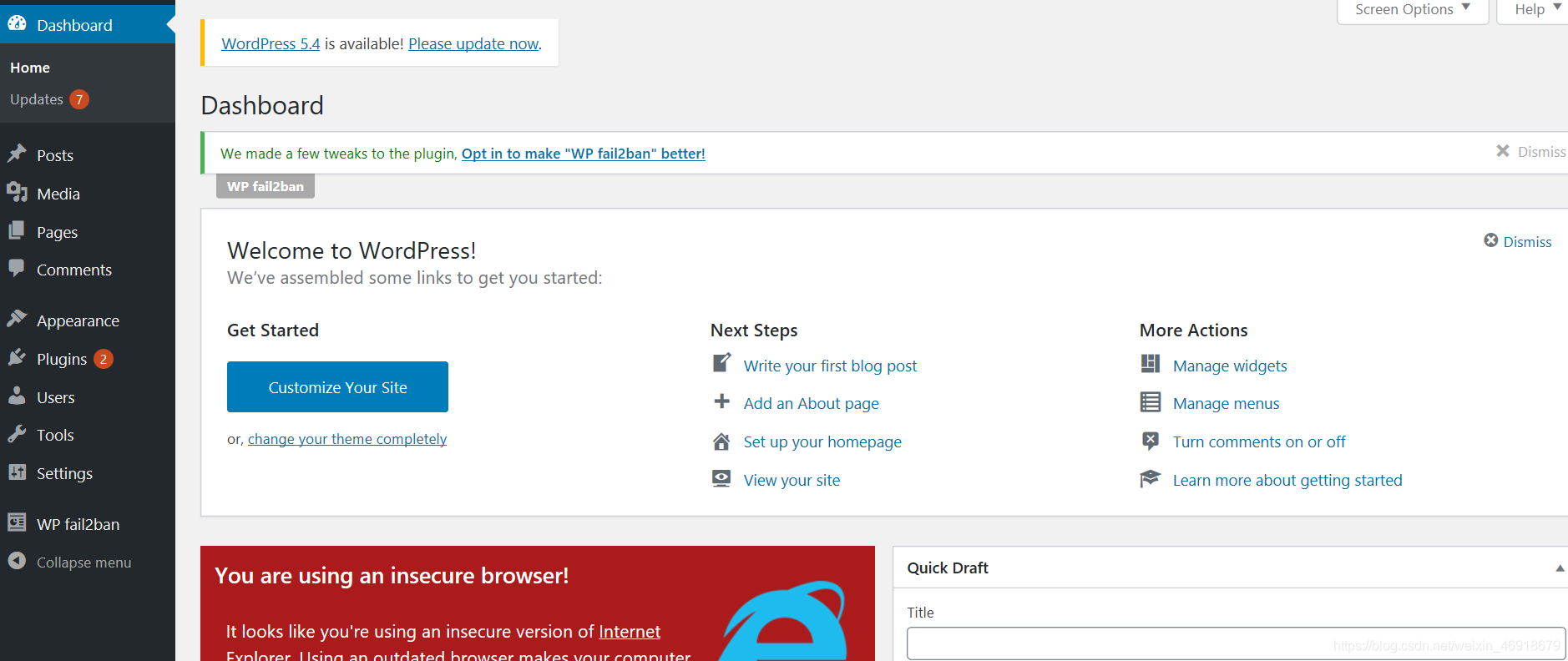
五、AWS educate架站
利用aws架站也是比较容易的,只是aws需要信用卡,且如果没有edu邮箱的话,Github education pack里送的钱是用不了的,但是,每个新用户都会有免费12个月的EC2云服务可用,由于本人没有信用卡,所以就没有选择AWS架站了,有信用卡的不妨试试使用AWS来架WordPress
六、阿里云架站
阿里云推出了高校学生“在家实践”计划,全国高校学生,每人可以免费领取一台云服务器ECS算力资源等,让你不花一分钱就能轻松架起WordPress网站!
首先登陆到活动页面:阿里云高校学生“在家实践”计划,在这个页面下就可以领取免费资源啦,但是要注意,领取前需要完成如图所示的流程,否则领取不了!每天八点开冲!记得守好时间抢!抢到后就可以开始架站啦!
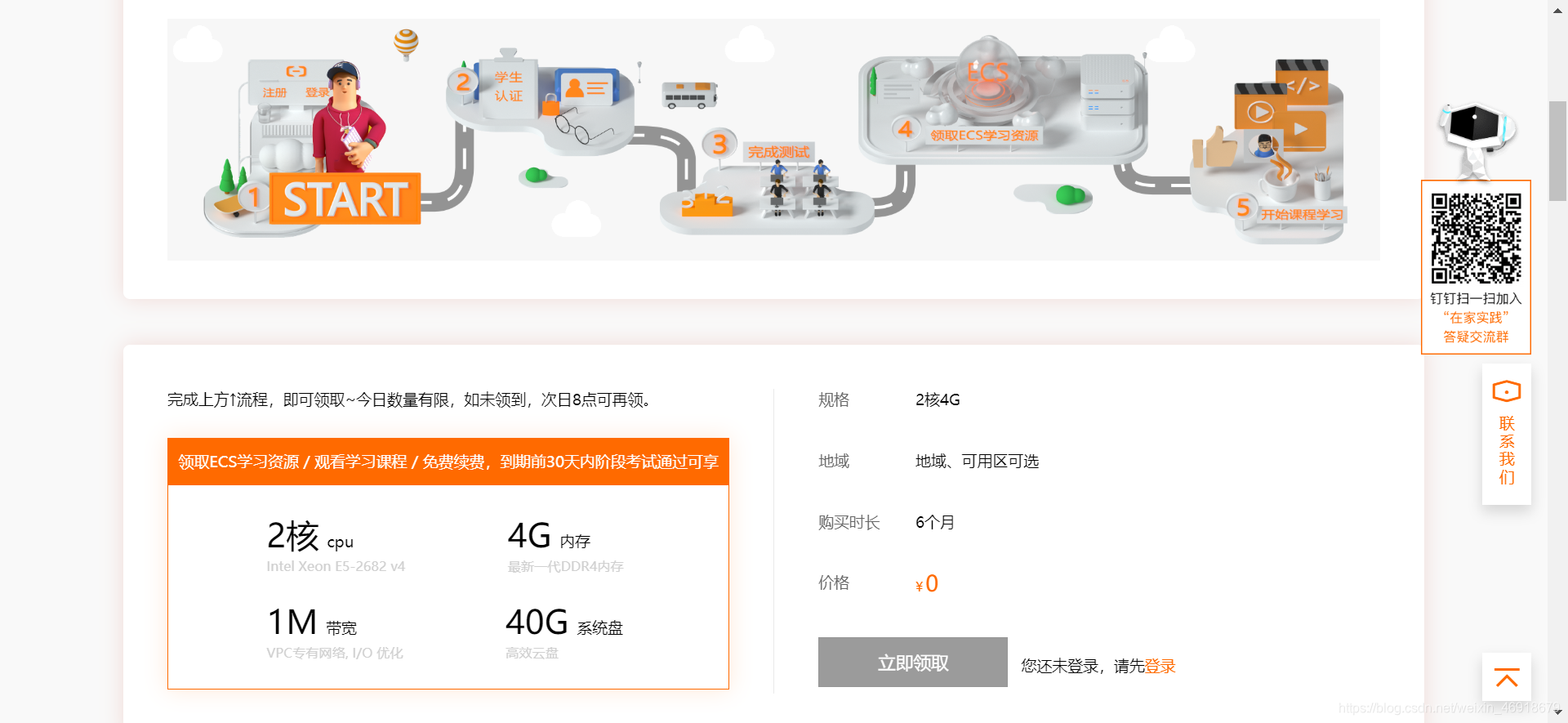
七、Digital Ocean、AWS、阿里云对比
1. Digital Ocean:
- 可以不用信用卡,选择PayPal
- Github学生包中给到的优惠可以使用,可以获得50美元,普通用户没有优惠码则无法获得到这50美元
- 需要存至少5美元到PayPal账户里,但是这是可以自己使用的
- 需要科学上网
- 架站过程很容易,安装起来弹性大
注意事项
- 如果同一台电脑短时间内来回注册多个账号有可能被锁(我一次就成功了,身边有些同学就是被锁了,但是后面通过发邮件沟通是有可能可以解决的)
- 审核需要1-3天,所以不要心急,不用反复申请
- 进不去网站不要慌,因为是外国网站,所以要科学上网,需要准备好VPN
2. AWS:
- 需要信用卡
- Github学生包里送的钱用不了,除非有edu邮箱
- 好处是每个新用户可以免费12个月的EC2云服务可用
- 用AWS+bitnami架站比较简单
3. 阿里云
- 不需要信用卡
- 由于有活动,因此学生可以免费架站,0成本
- 国内网站,全中文,操作起来比较方便,且服务器相比国外的较为稳定
- 架站过程相比前面两个比较复杂
注意事项
- 需要实名认证才能免费领取,证明你是高校学生
- 领取前需要完成一些流程,需要做题!建议在领取前一天先准备好这些,第二天就可以直接领取啦
- 免费期限只有半年
以上就是本人申请Github education pack和架WordPress的过程啦,希望能帮到大家~
